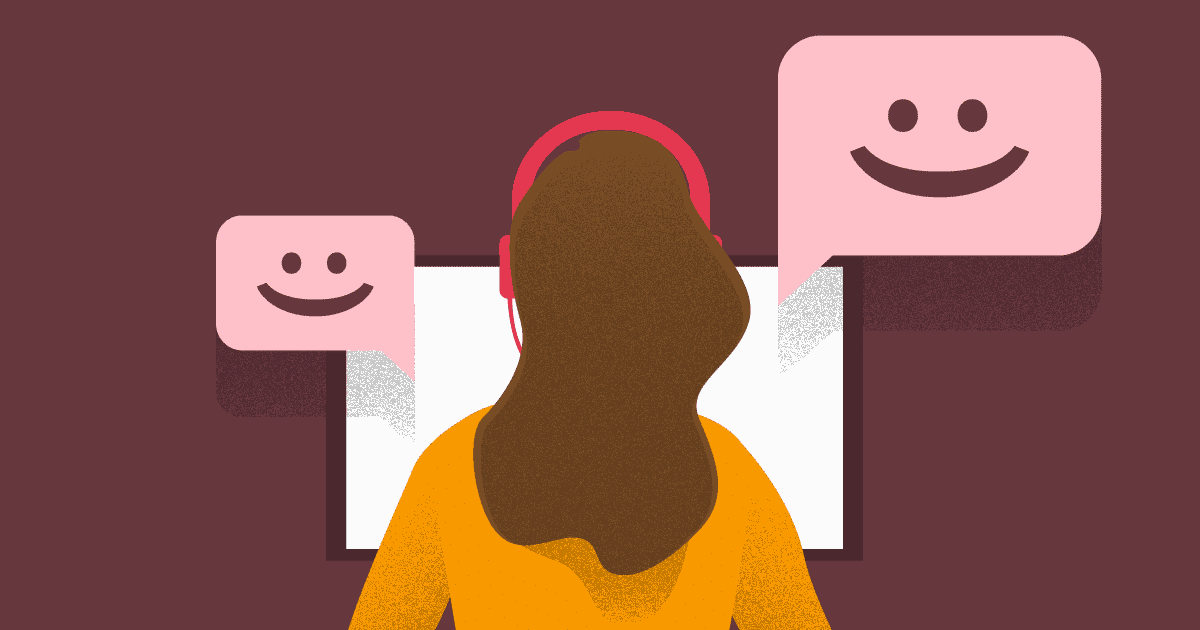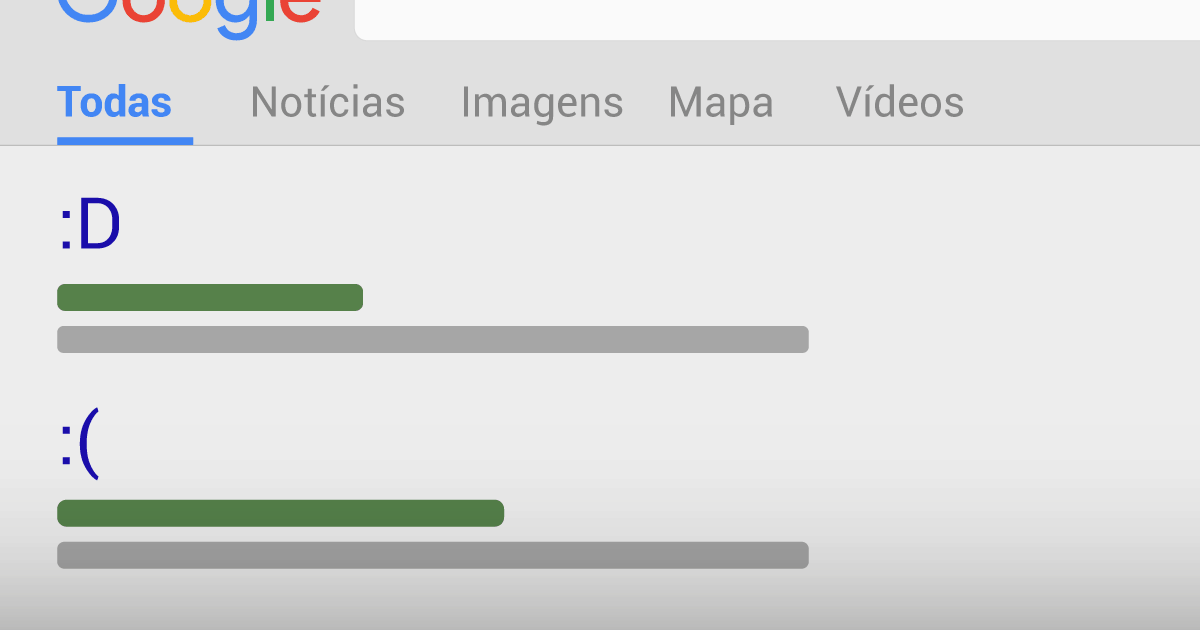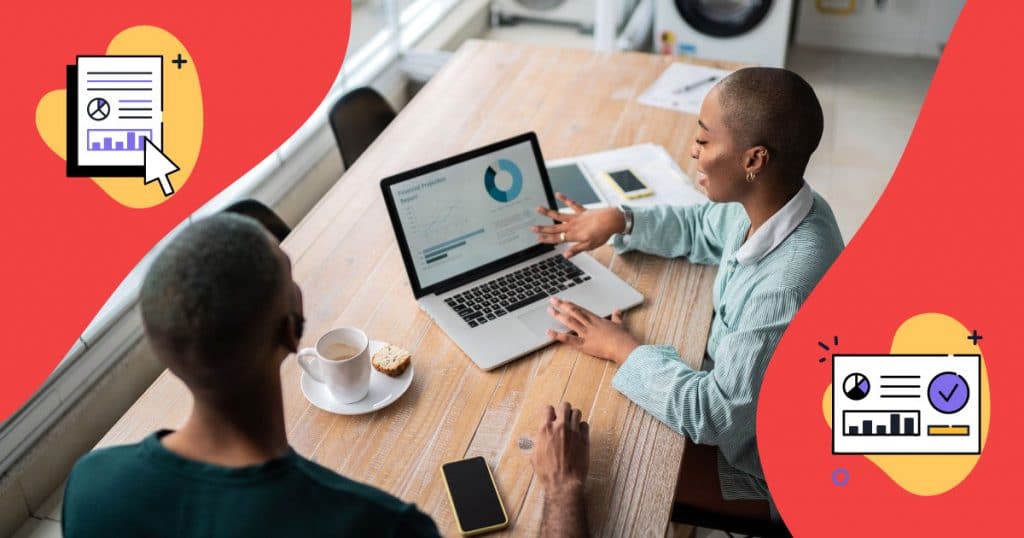Escolher um bom domínio para o seu site ou blog é fundamental, visto que ele é a sua assinatura na internet. Nem sempre é necessário que ele contenha a marca da sua empresa — no caso de um blog ou portal de notícias, por exemplo —, mas é importante que ele seja claro, memorável e informativo.
O melhor mesmo é que a escolha seja bastante cuidadosa para não precisar alterar o domínio no WordPress. Entretanto, muitas razões podem tornar essa medida necessária, como o baixo desempenho do endereço atual, mudanças na estratégia de Marketing, alterações da marca, problemas legais, entre outras coisas.
Não deixe de ler este artigo até o fim antes de dar início a qualquer um dos procedimentos citados, pois será necessário realizar algumas tarefas adicionais para garantir a integridade do seu conteúdo e do trabalho de SEO desenvolvido com o domínio anterior, ok?
Aproveite as dicas e boa leitura!
Faça o download deste post inserindo seu e-mail abaixo
Como alterar o domínio no WordPress?
Se você não tem muita experiência com o WordPress, é possível acionar o suporte da sua hospedagem ou da empresa que gerencia seu site para providenciar as alterações necessárias, mas essa categoria de serviço nem sempre está disponível.
Os métodos que apresentaremos não são muito complicados, mas é interessante ter algum conhecimento prévio para executá-los, caso contrário, o melhor a fazer é solicitar a ajuda de um profissional capacitado.
Antes de qualquer coisa, lembre-se que o novo domínio já deve ter sido adquirido, estar apontado para o seu servidor e ter sido adicionado em sua hospedagem.
Também é desejável realizar um backup completo do seu banco de dados antes de fazer qualquer alteração, para permitir que os procedimentos sejam reversíveis.
A seguir você confere 4 maneiras simples de alterar o domínio no WordPress. Confira!
1. Altere o domínio pelo painel de administrador
A maneira mais prática de providenciar a alteração de um domínio é realizando pequenos ajustes no próprio painel de administrador do WordPress.
Na barra lateral esquerda, acesse “Configurações”, selecione a opção “Geral” e insira as informações correspondentes:
- endereço WordPress (URL): este é o endereço usado para chegar ao seu site;
- endereço do site (URL): este é o caminho onde seus arquivos estão localizados no WordPress.
Em geral, ambos devem corresponder. Para finalizar, basta salvar as alterações e logar novamente com a nova URL.
Esse procedimento, porém, apenas altera os valores do site. Portanto, é uma alteração básica que depende de outras ações se você realmente pretende realizar uma migração completa.
2. Edite o wp-config.php
Para quem deseja providenciar os ajustes pela raiz, também existem muitas maneiras de fazê-lo, e uma das mais simples é editar o arquivo wp-config.php da seguinte forma:
define (“WP_HOME”, https://seudomino.com”) define (“WP_SITEURL”, https://seudominio.com”)
Nesse caso, “WP_HOME” se refere à URL do site, ou seja, o endereço que seus visitantes veem e digitam no navegador. Já o “WP_SITEURL” refere-se ao endereço WordPress, isto é, o local onde os arquivos do site se encontram.
Entretanto, esse procedimento, assim como o anterior, apenas codifica os valores do site e, por isso, não é a melhor correção, ainda que seja uma boa solução paliativa.
3. Edite o arquivo functions.php
Outra forma interessante de providenciar a alteração do domínio no WordPress é editar o arquivo functions.php.
Utilizando um cliente FTP como o FileZilla para acessar o banco de dados, basta copiar o arquivo functions.php, editá-lo em um editor de texto simples — como o bloco de notas — e inserir os valores atualizados de volta no mesmo local.
A alteração consiste em adicionar as duas linhas de código a seguir logo abaixo da linha inicial “<? Php”.
update_option (“siteurl”, “https://seudominio.com”) update_option (“home”, “https://seudominio.com”)
A maioria dos clientes FTP oferece a opção “editar arquivo” para facilitar a alteração. Após o realizar o procedimento, pode ser necessário carregar o login ou o painel de administração algumas vezes.
Se não encontrar um arquivo functions.php, basta criar um novo utilizando um editor de texto, nomeá-lo com o nome em questão e fazer o upload no diretório. No arquivo, você deve adicionar a tag “<? Php” na primeira linha e as duas linhas citadas em seguida. Ficará assim:
<? Php update_option (“siteurl”, “https://seudominio.com”) update_option (“home”, “https://seudominio.com”)
Por fim, em ambos os casos, quando o site voltar a funcionar, remova essas linhas ou o arquivo functions.php para finalizar o procedimento.
4. Altere o domínio com a ajuda de plugins
Os plugins são um dos grandes baratos do WordPress. É possível encontrar ferramentas para praticamente qualquer tipo de procedimento, mas é imprescindível conferir a reputação do arquivo e a confiabilidade do desenvolvedor antes de instalá-los em seu site.
Os procedimentos listados acima são simples e suficientes para providenciar a alteração de um domínio no WordPress, mas se você prefere deixar esse trabalho para um plugin, uma boa sugestão é o All in One WP Migration, embora sua versão gratuita seja relativamente limitada.Você também pode se interessar por estes outros conteúdos!
Quais são os cuidados necessários ao alterar o endereço de um site?
Essa provavelmente é a principal dúvida envolvendo a atualização de um domínio no WordPress e, de fato, são necessárias algumas outras tarefas para garantir que seus esforços em SEO não sejam perdidos em alguns cliques.
O que queremos dizer é que os procedimentos que apresentamos até aqui apenas modificam os arquivos locais do seu site e isso não é o suficiente. O que precisamos fazer agora é informar ao Google que o seu site tem um novo endereço.
A recomendação geral é que a mudança seja realizada gradualmente e os visitantes regulares do site ou blog sejam devidamente informados sobre as novidades. Para finalizar o post tirando todas as suas dúvidas, seguem algumas orientações para te ajudar nesse processo.
Mantenha os dois domínios coexistindo até que o novo se consolide
A transição entre um domínio e outro pode demorar algum tempo, porém tudo dependerá da maneira como seus visitantes chegam até as suas páginas. Se você depende majoritariamente das redes sociais para conseguir tráfego, por exemplo, provavelmente a mudança será mais fácil. Porém, pensando no Google, é bom segurar as pontas um pouquinho mais.
Para evitar qualquer frustração, mantenha os dois domínios ativos até que o novo endereço esteja entregando respostas satisfatórias e seu público tenha entendido a mudança. Isso assegurará a sua autoridade nas buscas.
Crie um sitemap para o novo domínio
O sitemap, ou mapa do site, é o arquivo que o Google utiliza para entender as informações do seu site, por isso, é fundamental que ele esteja disponível em seu banco de dados. Para criar um arquivo como esse no WordPress, você pode usar uma ferramenta como a XML Sitemaps Generator ou o Google (XML) Sitemaps Generator.
Entretanto, para que o buscador seja capaz de ler as informações do seu sitemap, será necessário confirmar a propriedade do novo domínio, um procedimento que pode ser feito por meio do Google Search Console (o antigo WebMaster Tools) ou com a ajuda do Google Analytics.
Uma vez confirmada a propriedade do domínio, basta informar ao Google o diretório onde se encontra o seu sitemap.
Aplique canonical tags
Enquanto seus dois domínios estiverem no ar, será preciso informar ao Google qual deles é o principal, e fazemos isso a partir da aplicação de uma canonical tag, um trecho html que deve ser inserido na <head> do site. Veja um exemplo abaixo:
<link rel=”canonical” href=” https://seudominio.com”/>
Mas atenção: esse procedimento deve ser realizado em todas as páginas (Home, Sobre, Fale Conosco etc.), caso contrário o Google redirecionará sempre para o mesmo lugar. A vantagem da canonical tag é que ele já transfere boa parte da autoridade do antigo domínio para o novo.
Após concluir esse procedimento, você deve voltar ao Search Console constantemente para verificar no seu site map quantas das suas novas URLS já foram indexadas.
Quando o número ultrapassar 90%, significa que o novo endereço já está praticamente consolidado.
Redirecione as páginas (Redirect 301)
O grande erro da maioria dos usuários que alteram o domínio no WordPress é começar por aqui antes de realizar os procedimentos anteriores. A questão é que antes de cumprir todas as etapas acima, o Google ainda não entendia a existência do novo domínio.
Todas as etapas devem ser realizadas passo a passo, para que seu trabalho de SEO não seja perdido. Somente no fim de todo o processo é que devemos configurar o redirecionamento das páginas, no caso o Redirect 301, que garante o redirecionamento permanente.
Concluída essa etapa, o seu antigo site deixará de existir oficialmente para dar espaço ao seu novo endereço. Tudo correto e sem perdas!
Alterar o domínio no WordPress não é um procedimento complexo, mas exige algum conhecimento sobre a plataforma e algumas precauções importantes, e essa é apenas uma das inúmeras funcionalidades desse fantástico CMS.
O WordPress oferece um verdadeiro universo de possibilidades para a construção, a customização e a otimização de sites, e você e seu negócio têm muito a ganhar conhecendo essa ferramenta mais de perto.
Conheça nosso Curso de WordPress na Prática e descubra como utilizar o gerenciador de conteúdo mais popular do mundo!
CONTEÚDO CRIADO POR HUMANOS
Encontre os melhores freelancers de conteúdo no WriterAccess.
CONTEÚDO CRIADO POR HUMANOS
Encontre os melhores freelancers de conteúdo em WriterAccess.